Universal Audio : (Mac) UAD ソフトウェアの完全アンインストール/再インストール手順
FAQ, 2024/01/11
該当製品
- Universal Audio | Apollo x16
- Universal Audio | Apollo x8p
- Universal Audio | Apollo x8
- Universal Audio | Apollo x6
- Universal Audio | Apollo x4
- Universal Audio | Apollo Twin X
- Universal Audio | Apollo Twin MkII
- Universal Audio | Apollo Solo
- Universal Audio | Arrow
- Universal Audio | Apollo 8
- Universal Audio | Apollo FireWire
- Universal Audio | UAD-2 Satellite Thunderbolt 3
- Universal Audio | UAD-2 Satellite Thunderbolt
- Universal Audio | UAD-2 Satellite FireWire
- Universal Audio | UAD-2 PCIe Card
1. macOS の Finder から、アプリケーション > Universal Audio フォルダへと移動します。
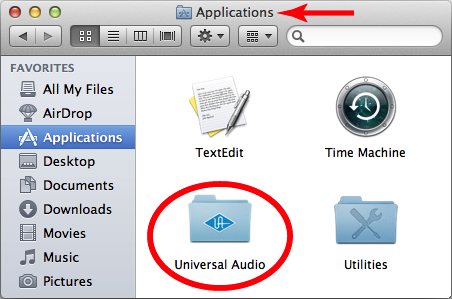
2. Universal Audio フォルダ内のアプリケーション “Uninstall Universal Audio Software” をダブルクリックして開きます。
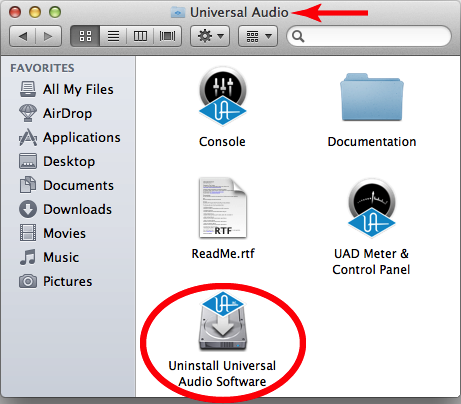
3. “Uninstall UA Software” ボタンをクリックするとすべての UAD ソフトウェアがアンインストールされ、アンインストールプロセスが完了します。
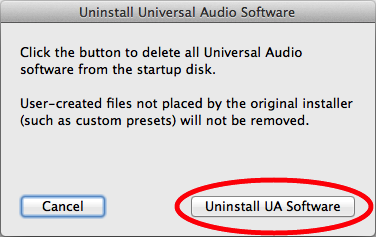
4. 続いて、UAD プリファレンスファイルを削除します。
このファイルは、UAD Meter & Control panel、Console Settings、UAD のウィンドウの位置といった、グロバールなシステム値を保存するために使われています。
コンピューターのキーボードで “Option” キーを押しながら、Finder の移動メニューより、ライブラリ > Preferences フォルダにアクセスします。
フォルダ内に以下のファイルがあります(環境によっては、すべてのファイルが表示されない場合もあります):
- com.uaudio.console.plist
- com.uaudio.ua_mixer_engine.plist
- com.uaudio.uad_meter.plist
- com.uaudio.uad.plist
- Universal Audio/Console.ini
- Universal Audio/LastUsedSession.uadmix
- Universal Audio/Modified/newSession.uadmix
- Universal Audio/Powered Plugins.ini
- Universal Audio/UA Mixer Engine Device Names.cache
- Universal Audio/UA Mixer Engine Plugins.cache
- Universal Audio/UA Mixer Engine.ini
- Universal Audio/UAD Meter.ini
5. 最後に、上記と同じ Preferences フォルダ内にある “Universal Audio” フォルダを削除します。
以上で完全アンインストール作業は終了です。
